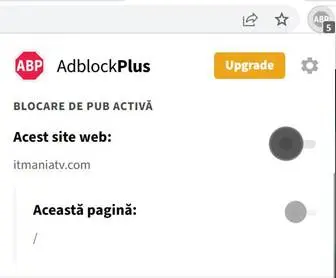Samsung DeX, aplicatia ce va permite sa va extindeti ecranului telefonului pe un laptop sau un monitor, a devenit mai accesibila odata cu cele mai recente actualizari aduse pe telefoanele Galaxy, iar acum nu mai aveti nevoie decat de un cablu USB, pe care il gasiti in cutia telefonului.
Ieri va scriam ca Samsung a anuntat programul de lansare al Android 10 si a interfetei One UI 2 pe telefoanele Samsung. Odata cu anuntul am putut instala cea mai noua versiune de Android am sesizat cateva modificari estetice.
De exemplu, meniul de notificari a primit cateva actualizari de configurari, despre care vom vorbi in zilele ce urmeaza. Cea mai mare surpriza a venit atunci cand am conectat un cablu USB la un PC cu Windows 10, pentru a il incarca, telefonul a afisat un mesaj prin care eram intrebat daca doresc conectarea prin Samsung Dex la calculator.
Aplicatia Sasmung Dex se descarca de pe site-ul Samsung, de la adresa www.samsungdex.com, si se instaleaza pe un PC sau un Mac. In timpul instalarii este necesar sa deconectati telefonul de la cablul de incarcare. Dupa finalizare reconectati telefonul la PC si atunci cand pe ecranul telefonului va aparea fereastra de notificare daca doriti conectarea prin Samsung Dex, selectati „Pornire imediata”.

DeX pentru PC este disponibil pe dispozitivele selectate (inclusiv Note10/Note10+ și S10e/S10/S10+/S10 5G în funcție de compatibilitatea software), și pe sistemele de operare Windows 7, 10 și Mac mai recent de versiunea 10.13.
În momentul actual, serviciul Samsung DeX este disponibil pe dispozitivele mobile menționate mai jos:
▷ Smartphone-uri
– Galaxy S8, Galaxy S8+, Galaxy S8 Active, Galaxy Note8, Galaxy S9, Galaxy S9+, Galaxy Note9, Galaxy S10, Galaxy S10 5G, Galaxy S10+, Galaxy S10e, Galaxy Note10, Galaxy Note10+, Galaxy Note10 5G, Galaxy Note10+ 5G, Galaxy A90 5G, Galaxy Fold
▷ Tablete
– Galaxy Tab S4, Galaxy Tab S5e, Galaxy Tab S6
Samsung Dex va permite sa faceți multitasking între dispozitive conectand dispozitivul dvs. Galaxy la un monitor sau la un televizor pentru a-l anima pe un ecran mare. Folosind un simplu cablu USB, puteți beneficia de performanțele telefonului pe un PC sau pe un Mac.
Serviciul a fost lansat initial in anul 2017 si necesita achizitia un gadget separat de catre utilizatorii care doreau extinderea ecranului telefonului pe un PC sau monitor. Compania a actualizat insa sistemul iar in vara anului trecut a lansat o aplicatie noua disponibilă pentru Windows și Mac. Aplicația permite utilizatorilor să conecteze un telefon Galaxy Note 10 și Galaxy Note 10+ la computerul lor și să utilizeze o experiență desktop alimentată de telefonul lor.
Oricat de incantator ar putea parea utilizarea Samsung Dex vine cu unele limitari, in sensul ca nu toate aplicatiile instalate pe telefon vor putea fi utilizate de pe ecranul unui PC. Aplicatii ce au restrictii de protejare a activitatii, cum ar fi ING Bank, nu sunt functionale.
Exista de asemenea aplicatii ce va notifica ca nu pot sa se incarce in modul ecran complet dar ca puteti sa fortati pornirea lor in acest mod.

Pe pagina de prezentare a produsului Samsung spune ca in modul DeX, puteți să analizați mai îndeaproape videoclipuri, lucrări artistice și documente pe un afișaj mai mare, utilizând, în același timp, dispozitivul ca pe un telefon. Vizionați filme pe monitor în timp ce verificați texte sau preluați un apel în timp ce revizuiți documente fără a vă pierde din concentrare.
Dar, dupa cum spuneam, nu toate aplicatiile sunt compatibile si pot fi deschise in modul Dex. Vodafone TV, spre exemplu nu poate fi deschisa, pentru ca este conceputa pentru ecrane tactile. Netflix de exemplu, refuza sa se adapteze pentru rularea pe un ecran complet si refuza chiar sa porneasca redarea de continut.
Totusi, daca v-ati dorit vreodata sa editati o poza prin intermediul aplicatiei de smartphone dar ar fi fost ideal un mouse, Photoshop Express este optimizata pentru acest mediu de lucru.

Vestea buna este ca Dex iti permite sa navigezi prin aplicatii si sa folosesti un mouse, care este capabil sa recunoasca si controale precum click dreapta pe iconita unei aplicatii, similar cu atunci cand tineti mai multe secunde apasat cu degetul. Daca faceti full screen, butonul Windows va duce in meniul de aplicatii iar tasta escape minimeaza aplicatia.
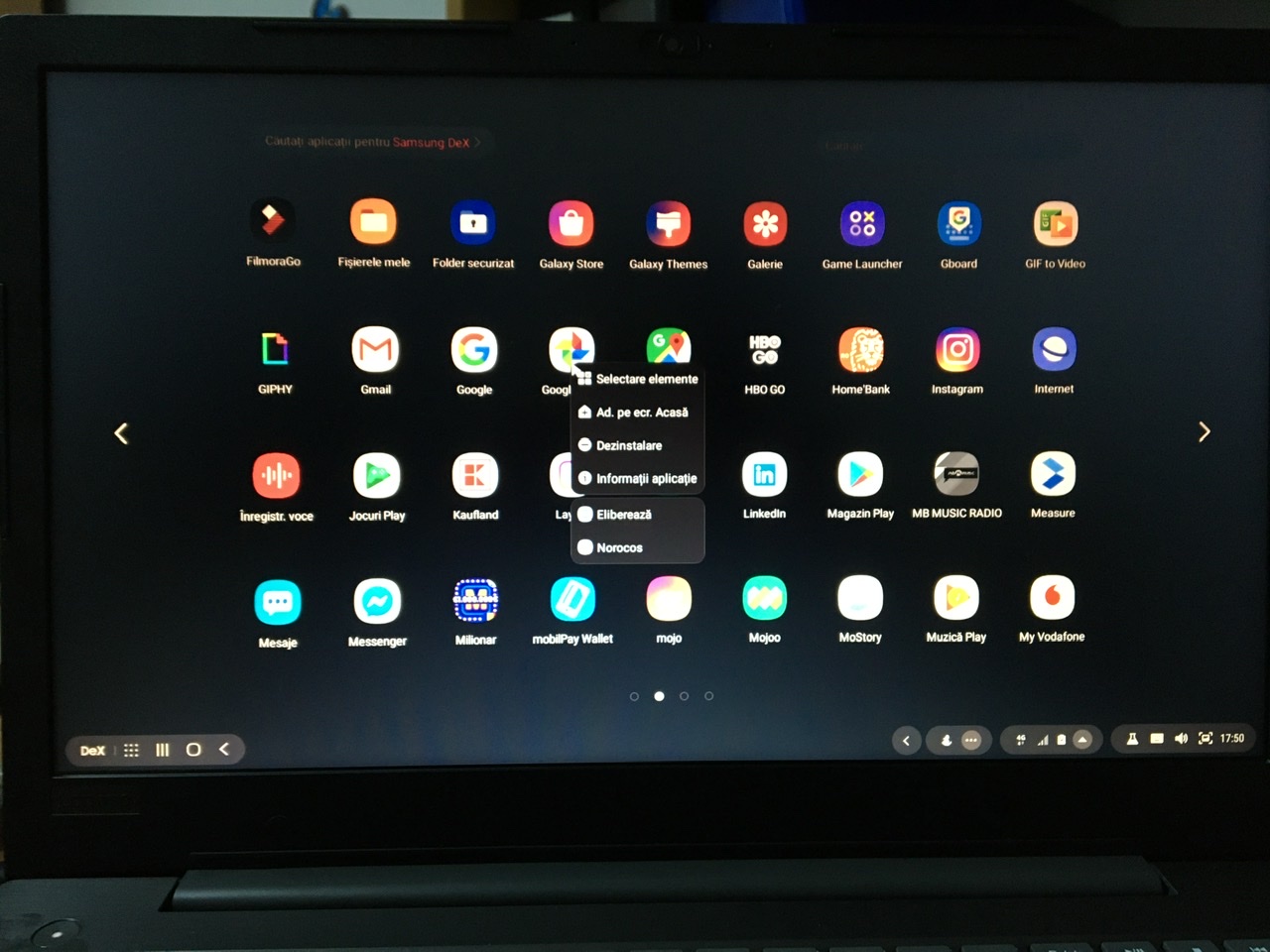
Similar, cu tasta control apasata puteti selecta mai multe fisiere iar apasarea tastei delete poate sterge fisierul selectat.
Unele dintre aplicatii sunt adaptate pentru afisarea la un ecran mai mare, ceea ce este binevenit insa altele nu, iar la acest aspect probabil ca ar fi ideal sa se mai lucreze.
Per total experienta de utilizare este fluida, dar uneori pare ca interfata are unele intarzieri. De retinut ca nu veti putea sa faceti unele actiuni cu telefonul si sa utilizati si Samsung Dex, folosirea camerei foto, de exemplu, va inchide automat conexiunea cu laptop-ul sau ecranul secundar.
Avand in vedere ca Samsung Dex poate fi folosit de acum doar un cablu USB pe care il primiti in cutia telefonului, micile inconveninte pot fi trecute insa cu vederea.